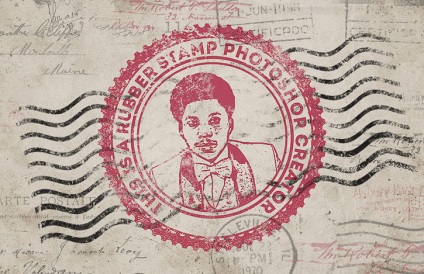
У цьому уроці ви дізнаєтеся, як за кілька простих кроків створити цікавий ефект реалістичною друку в Фотошоп.
Цей ефект ви можете знайти в моєму екшені Rubber Stamp Generator. який доступний на сайті GraphicRiver.
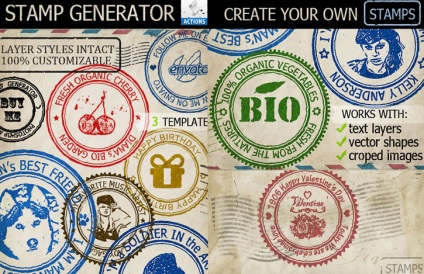
1. Створюємо гранж-фон
Створюємо новий документ розміром 850 х 550 пікселів (Ctrl + N). Можете взяти інший розмір, але тоді вам доведеться пропорційно підкоригувати все розміри, які ми будемо використовувати в уроці.
Вставляємо на новий шар текстуру паперу.

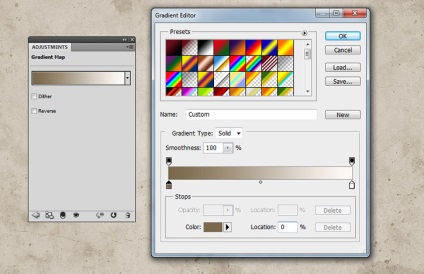
2. Створюємо основу штампа
Активуємо інструмент EllipseTool (U) (Овал) і малюємо коло. Під час роботи утримуйте Shift, щоб зберегти пропорції. Називаємо шар з фігурою «Коло 1».
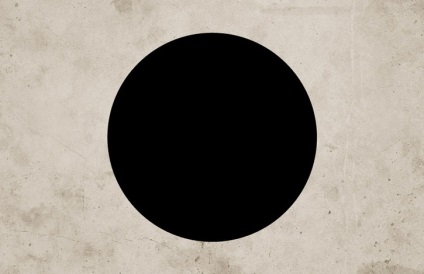
Три рази дублюємо (Ctrl + J) шар «Коло 1». Кожну копію називаємо «Коло 2», «Коло 3» і «Коло 4».
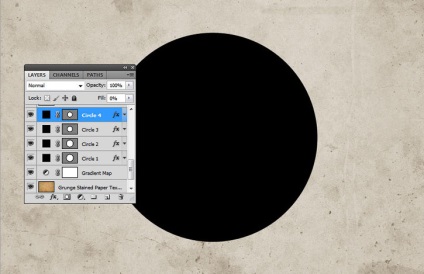
Зменшуємо Fill (Заливка) шару «Коло 1» до 0%. Потім двічі натискаємо по цьому шару, щоб відкрити вікно LayerStyle (Стиль шару), і застосовуємо Stroke (Обведення). Ширину обведення встановлюємо на 6 пікселів, а колір - на # 000000.

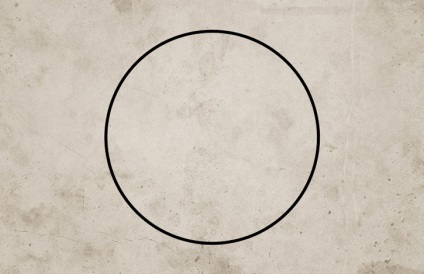
Вибираємо шар «Коло 2» і тиснемо комбінацію Ctrl + T, щоб активувати вільну трансформацію. На верхній панелі натискаємо кнопку з ланками ланцюга, щоб зберегти пропорції, і встановлюємо масштаб на 95%.
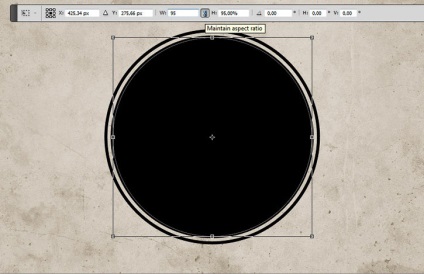
Для цього шару також зменшуємо Fill (Заливка) до 0% і застосовуємо стиль шару Stroke (Обведення). Ширина обведення - 4 пікселя, колір - # 000000.
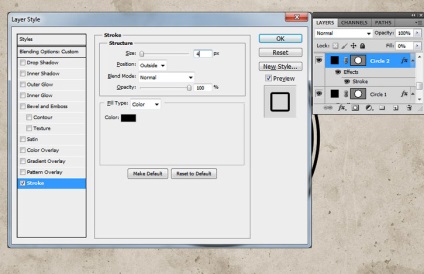
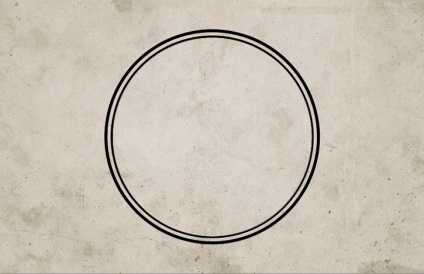
Вибираємо шар «Коло 3» і тиснемо комбінацію Ctrl + T, щоб активувати вільну трансформацію. На верхній панелі натискаємо кнопку з ланками ланцюга, щоб зберегти пропорції, і встановлюємо масштаб на 75%.
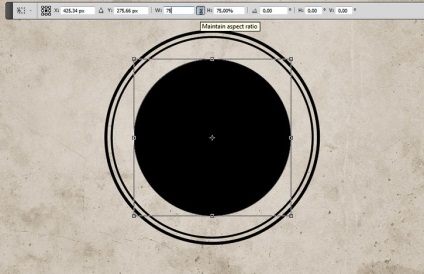
Для цього шару зменшуємо Fill (Заливка) до 0% і застосовуємо стиль шару Stroke (Обведення). Ширина обведення - 6 пікселя, колір - # 000000.
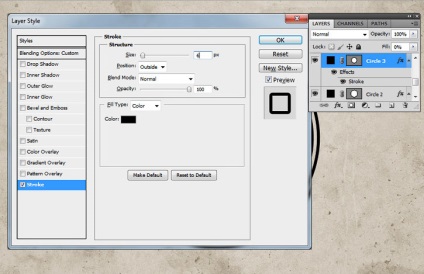
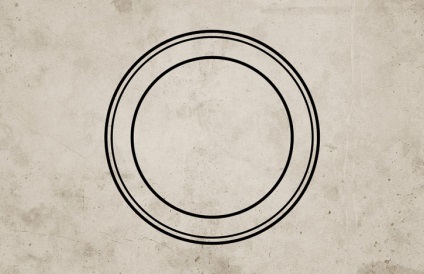
Вибираємо шар «Коло 4» і тиснемо комбінацію Ctrl + T, щоб активувати вільну трансформацію. На верхній панелі натискаємо кнопку з ланками ланцюга, щоб зберегти пропорції, і встановлюємо масштаб на 70%.
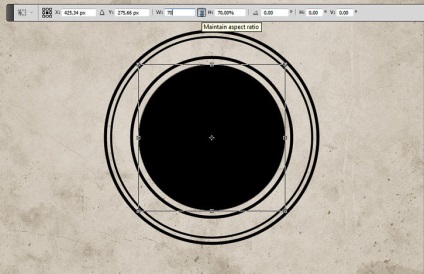
Для цього шару також зменшуємо Fill (Заливка) до 0% і застосовуємо стиль шару Stroke (Обведення). Ширина обведення - 4 пікселя, колір - # 000000.
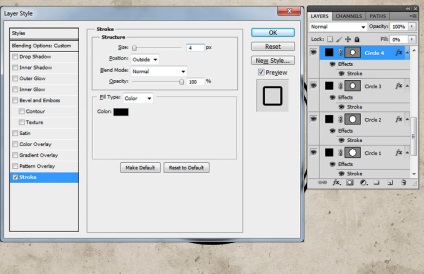
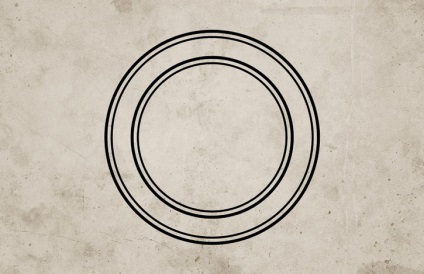
Далі завантажуємо круглі фігури і встановлюємо їх в Фотошоп. Для цього переходимо Edit- PresetManager (Редагування - Управління наборами), в випадаючому списку PresetType (Тип набору) вибираємо CustomShapes (Довільні фігури). Потім натискаємо кнопку Load (Завантажити) і в вікні знаходимо скачаний CSH-файл.
Встановлюємо колір на # 000000. Активуємо CustomShapeTool (U) (Довільна фігура), на верхній панелі в настройках інструменту встановлюємо DefinedProportions (Зберегти пропорції). Вибираємо будь-яку окружність і малюємо її по зовнішньому контуру штампа. В даному уроці використана фігура 17.
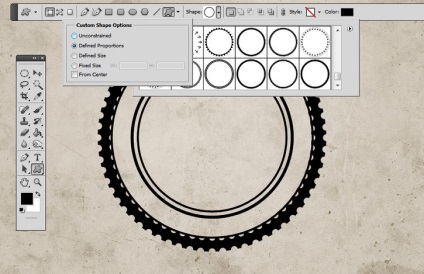
3. Додаємо текст
Кількома по мініатюрі маски шару «Коло 3». Потім беремо HorizontalTypeTool (T) (Текст), підводимо курсор до контуру окружності, поки не з'явиться символ | з хвилястою лінією поруч. Кількома по контуру і друкуємо текст.
В уроці використаний шрифт Intro і колір - # 000000. Але ви, як зазвичай, можете підібрати свої шрифти і настройки.
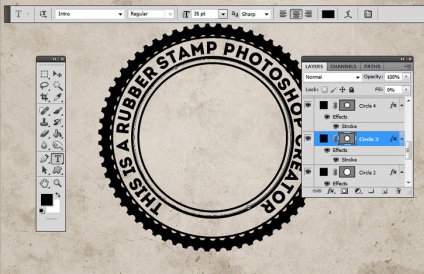
4. Перетворюємо фото в друк
Переносимо на робочий документ фото моделі.
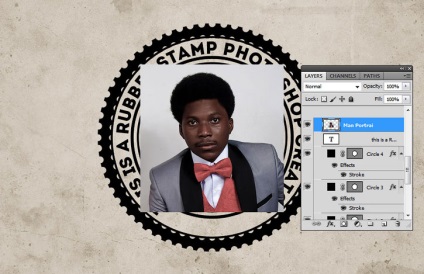
Затискаємо клавішу Ctrl і натискаємо по масці шару «Коло 4», щоб завантажити її виділення.

Переходимо в нижню частину панелі шарів і натискаємо кнопку Addlayermask (Додати шар-маску), щоб застосувати маску до шару з моделлю.
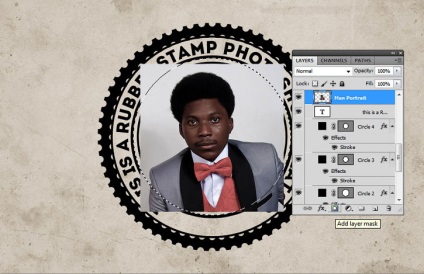
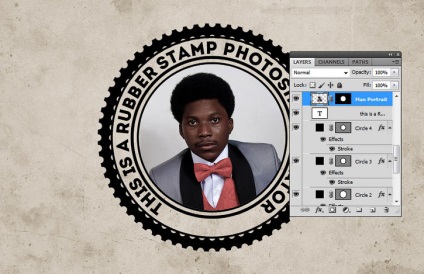
Далі перевіряємо, щоб колір переднього плану був встановлений на чорний (# 000000), а заднього - на білий (#ffffff), інакше отриманий результат буде виглядати некоректно.
Застосовуємо фільтр Filter- Sketch- Stamp (Фільтр - Ескіз - Ліногравюра). Light / DarkBalance (Тоновий баланс) встановлюємо на 4, а Smoothness (Пом'якшення) - на 1.
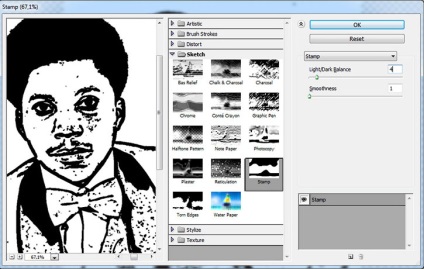
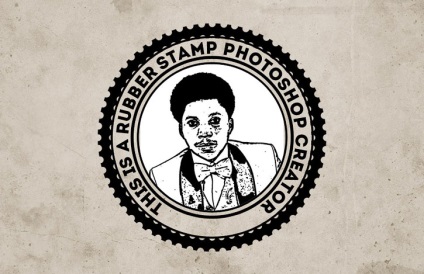
Двічі натискаємо по шару з моделлю і в вікні LayerStyle (Стиль шару) переходимо до налаштувань BlendIf (Накладення, якщо). Верхній білий повзунок ThisLayer (Даний шар) рухаємо лівіше на 180, щоб повністю прибрати білий колір.
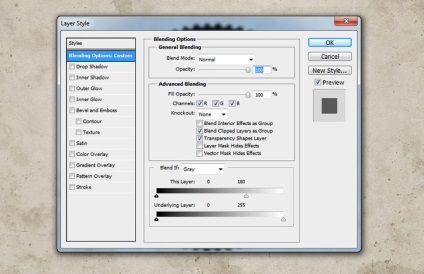
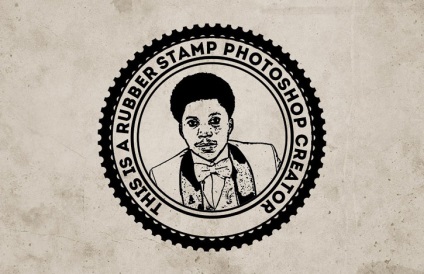
5. Додаємо гранж-ефект
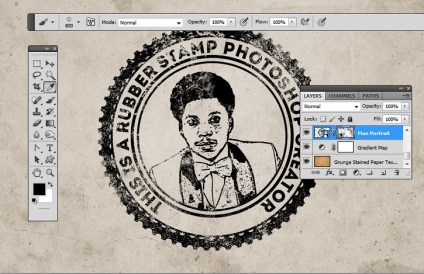
Додаємо новий шар (Ctrl + Shift + N) і називаємо його «Лінії друку». Беремо BrushTool (В) (Кисть), в наборі «Печатки» знаходимо відповідну пензлик з хвилястими лініями і малюємо їх.
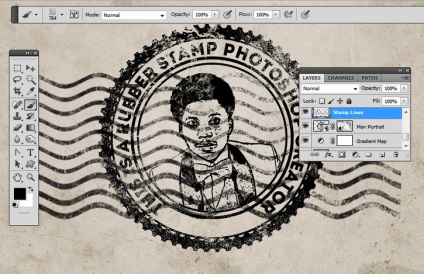
Потім додаємо до шару з лініями маску і знову за допомогою гранж-кистей редагуємо цю маску, щоб додати потертості. Також прибираємо ті ділянки хвилястих ліній, які перекривають круглу печатку.
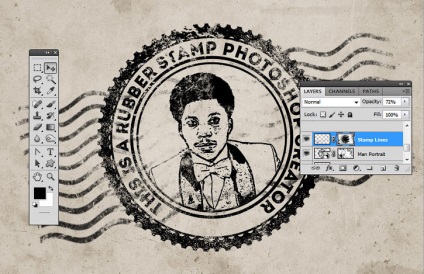
6. Додаємо колір на друк
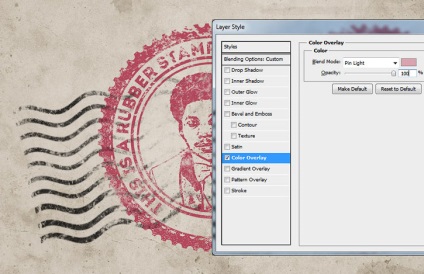
І як фінальний штрих, ми додамо ще один цікавий ефект. Створюємо новий шар «Старий конверт». У наборі «Конверти» вибираємо відповідні пензлика і працюємо ними, використовуючи колір # b24659.
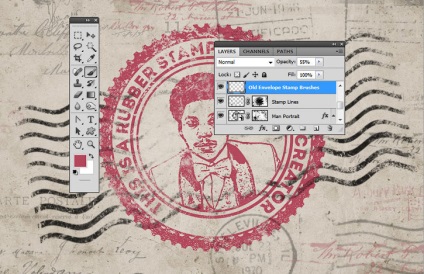
Вітаю, ми закінчили!
У цьому уроці ви навчилися з нуля створювати реалістичний ефект друку, використовуючи різні кисті і текстури. Сподіваюся, вам сподобався цей урок.
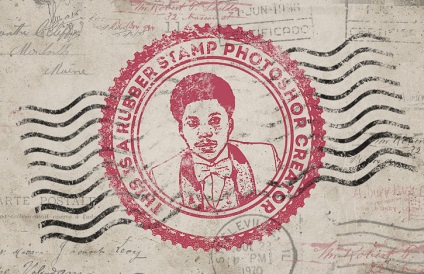
Цей ефект ви можете знайти в моєму екшені Rubber Stamp Generator. який доступний на сайті GraphicRiver.
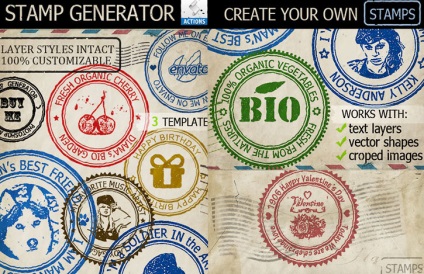
доповнень:
23 638
передплатників:
70 000+
Робіт користувачів:
332 770
Інші наші проекти:
Реєстрація
Реєстрація через пошту